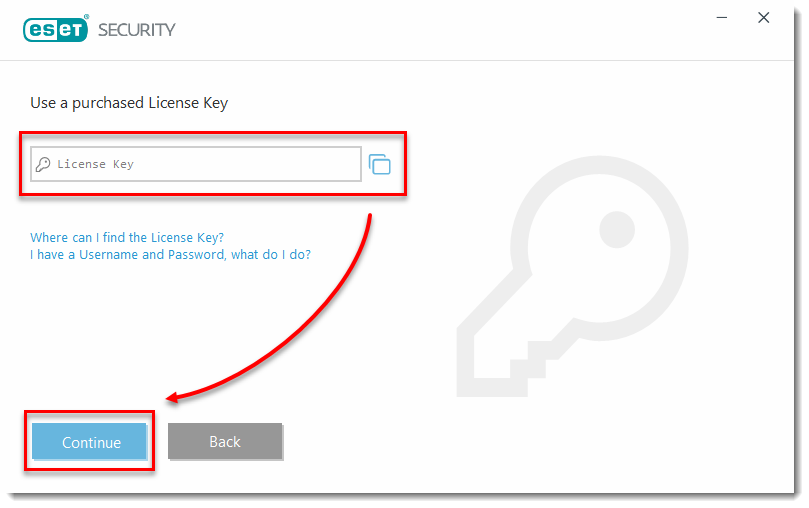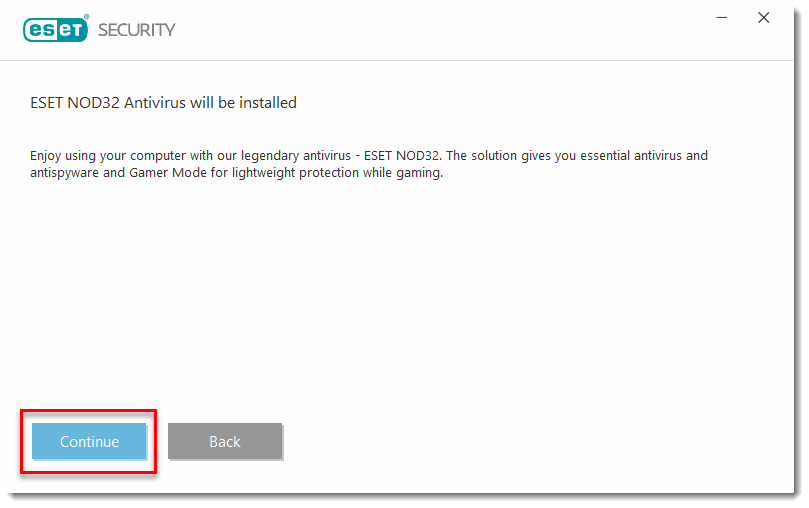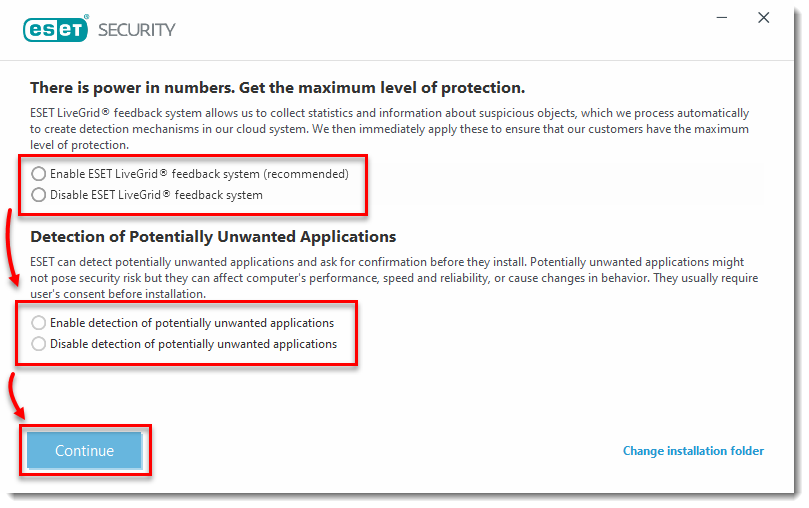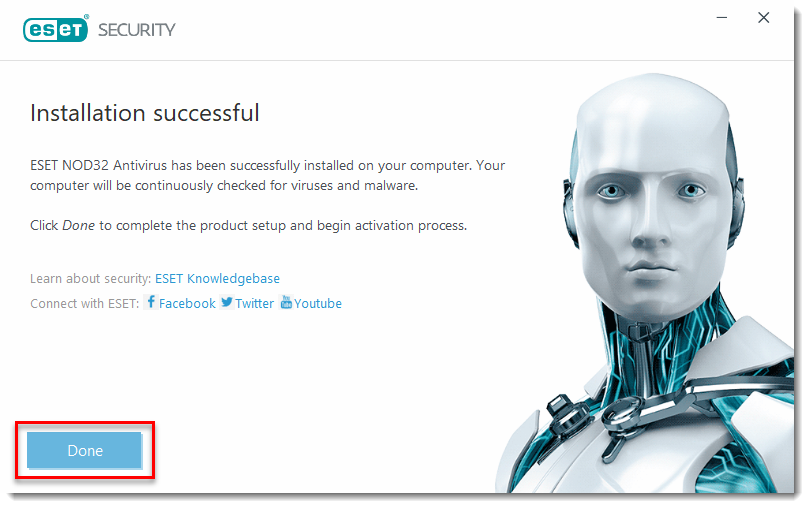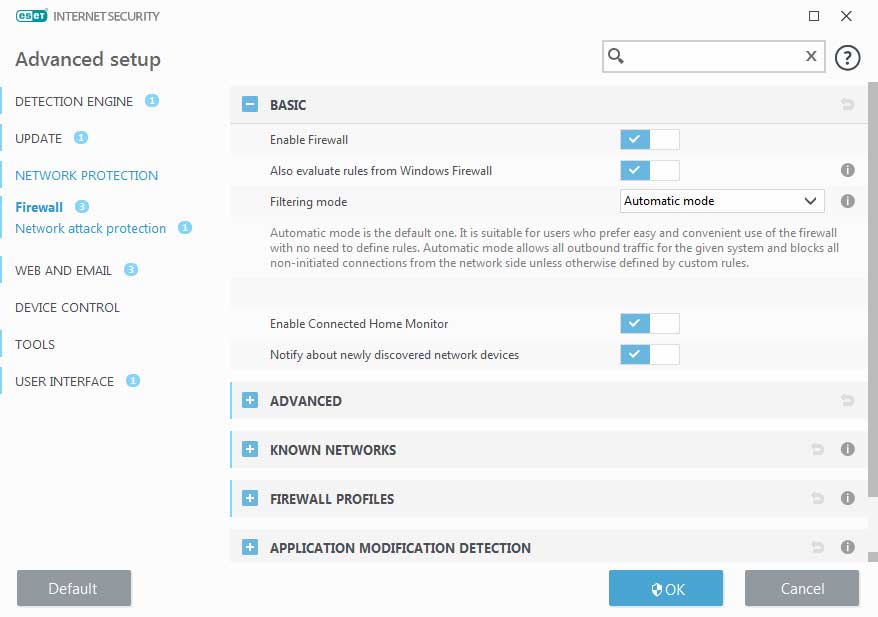حل مشکل Installation failed در نصب نرم افزار نود 32
حل مشکل Installation failed در نصب نرم افزار نود 32
حل مشکل Installation failed در نصب نرم افزار نود 32 یکی از ارور های رایج در عدم نصب نرم افزار های شرکت ESET اروری است که در عکس زیر مشاهده می کنید این ارور با متن زیر نمایان می شود: Installation failed This may be a result of malware activity. to check the system for potential threats it is recommended to run a Specialized cleaner 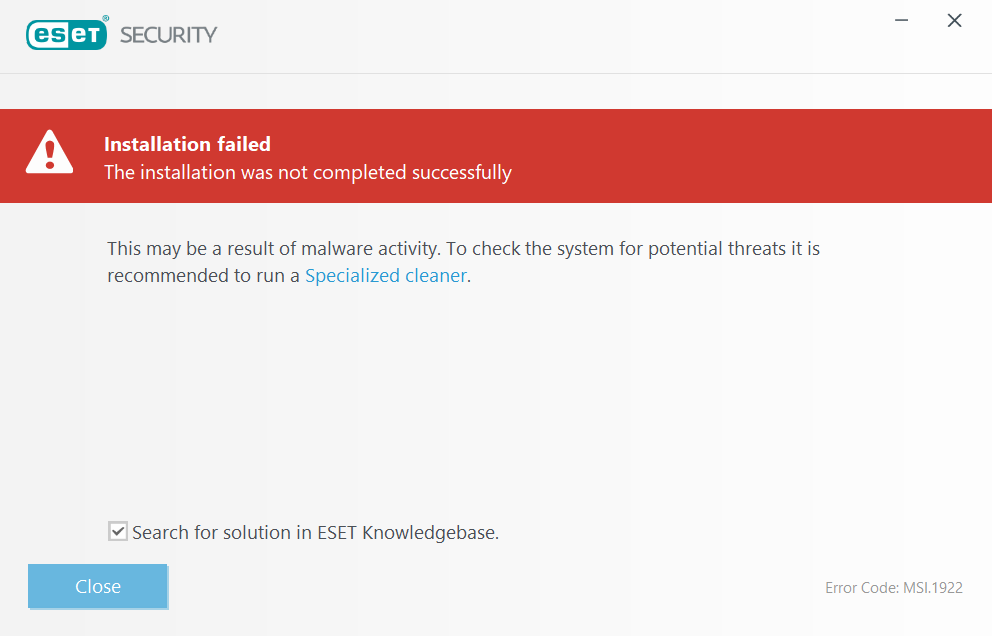
مشاهده تمامی Error Code ها:
اگر ارور دریافتی Installation failed متفاوت با ارور بالا است پیشنهاد می کنیم خطا های ACT و ECP در فعالسازی نود 32 را بخوانید در این لینک در مورد هر کد ارور توضیح مختصری داده شده است
همانطور که در متن بالا مشاهده می کنید نوشته شده این پیغام ممکن است نتیجه فعالیت بدافزار باشد. برای بررسی سیستم و تهدیدات احتمالی ، توصیه می شود یک پاک کننده تخصصی استفاده کنید. دلیل اصلی نصب نشدن آنتی ویروس در سیستم وجود یک بد افزار در سیستم شما می باشد که باید با آموزشی که در ادامه خواهیم داد این بد افزار را پاک کنید. ابتدا تیک Search for solution in ESET Knowledgebase. را بردارید سپس در ادامه روی متن آبی رنگ Specialized cleaner کلیک کنید. پس از اتمام کار پیغامی مبنی بر اینکه اسکن آنلاین انجام شده را مشاهده خواهید کرد . 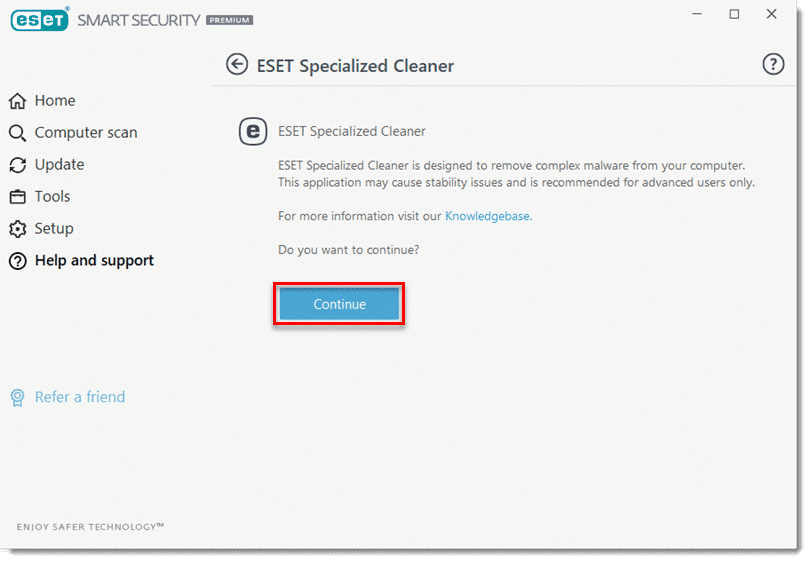 در ادامه روی دکمه Continue کلیک کنید و مجدد نصب آنتی ویروس را آغاز کنید. معمولا نباید دیگر خطایی مبنی بر اینکه در سیستم شما بدافزاری وجود دارد نمایان شود اما اگر به هر دلیلی مجدد پیغام Installation failed را مشاهده کردید مجدد روی متن آبی Specialized cleaner کلیک کرده و پس از مشاهده scan completed. سیستم خود را راه اندازی مجدد کنید (ری استارت کنید ) پس از بالا آمدن مجدد ویندوز مجدد از ابتدا مراحل نصب آنتی ویروس را ادامه دهید اینبار قبل از نصب آنتی ویروس اینترنت خود را به صورت کامل قطع کنید. در ادامه اگر برای خرید لایسنس نود 32 اقدام کردید لایسنس را وارد نکنید! به جای زدن دکمه Use a purchased license key روی Skip Activation کلیک کنید. ( بدون اینکه لاینسس را وارد کنید روی Skip Activation در پایین سمت راست کلیک کنید ) مراحل نصب را مطابق آموزش نصب نرم افزار نود 32 ادامه دهید. پس از نصب کامل نرم افزار می توانید لایسنس معتبری که از ما یا سایر شرکت ها خریده اید را وارد کنید را وارد کنید. در صورتی که مشکل شما حل نشد با کارشناسان ما از بخش تماس با ما در ارتباط باشید.
در ادامه روی دکمه Continue کلیک کنید و مجدد نصب آنتی ویروس را آغاز کنید. معمولا نباید دیگر خطایی مبنی بر اینکه در سیستم شما بدافزاری وجود دارد نمایان شود اما اگر به هر دلیلی مجدد پیغام Installation failed را مشاهده کردید مجدد روی متن آبی Specialized cleaner کلیک کرده و پس از مشاهده scan completed. سیستم خود را راه اندازی مجدد کنید (ری استارت کنید ) پس از بالا آمدن مجدد ویندوز مجدد از ابتدا مراحل نصب آنتی ویروس را ادامه دهید اینبار قبل از نصب آنتی ویروس اینترنت خود را به صورت کامل قطع کنید. در ادامه اگر برای خرید لایسنس نود 32 اقدام کردید لایسنس را وارد نکنید! به جای زدن دکمه Use a purchased license key روی Skip Activation کلیک کنید. ( بدون اینکه لاینسس را وارد کنید روی Skip Activation در پایین سمت راست کلیک کنید ) مراحل نصب را مطابق آموزش نصب نرم افزار نود 32 ادامه دهید. پس از نصب کامل نرم افزار می توانید لایسنس معتبری که از ما یا سایر شرکت ها خریده اید را وارد کنید را وارد کنید. در صورتی که مشکل شما حل نشد با کارشناسان ما از بخش تماس با ما در ارتباط باشید.
برچسب: ،
ادامه مطلب
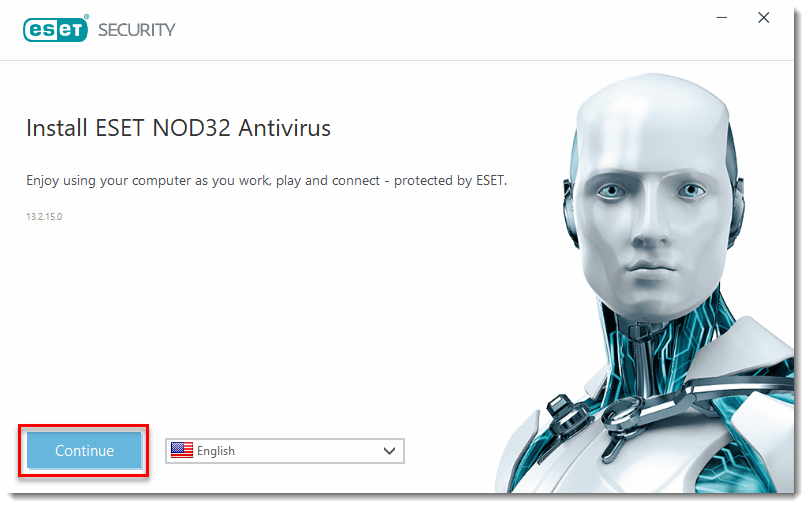
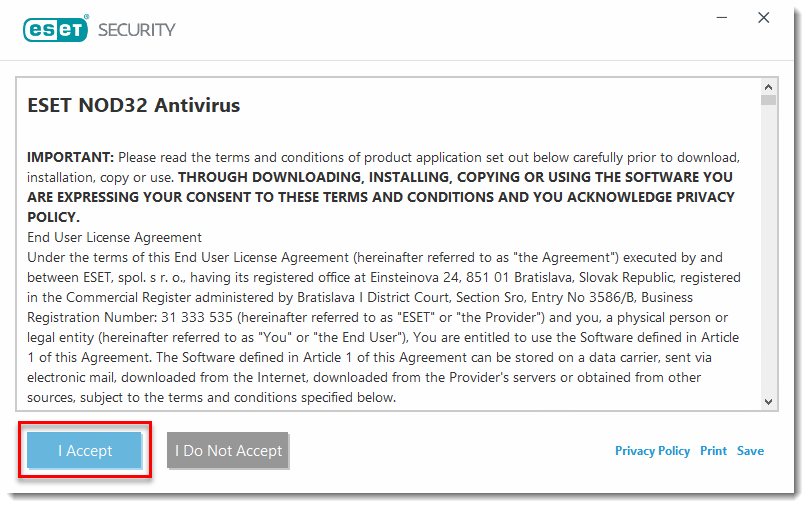
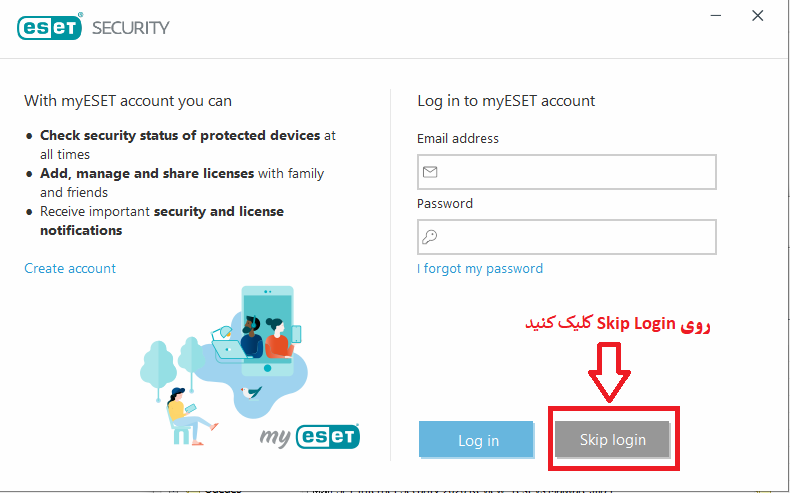 پس از پذیرش توافقنامه ایست و زدن دکمه Skip login در پنجره باز شده مطابق شکل زیر اگر از قبل لایسنس خرید کرده اید بر روی گزینه
پس از پذیرش توافقنامه ایست و زدن دکمه Skip login در پنجره باز شده مطابق شکل زیر اگر از قبل لایسنس خرید کرده اید بر روی گزینه